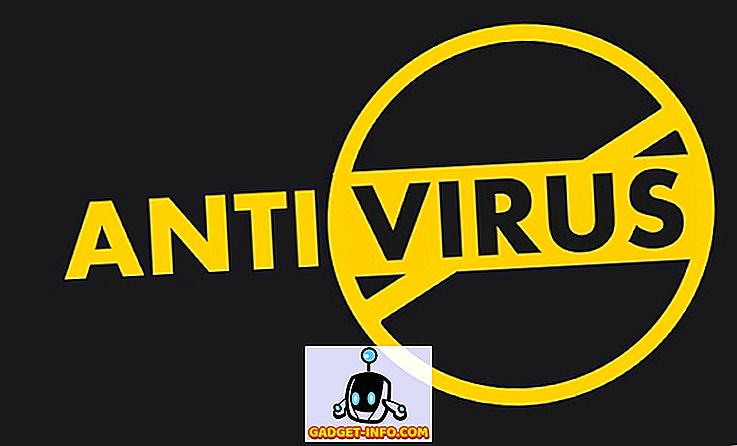Prohlížeč Chrome na Androidu je nejpoužívanějším prohlížečem, a to proto, že je dodáván s předinstalovaným telefonem Android a také proto, že je to skvělý prohlížeč. Balíčky v některých skvělých funkcích, ale pokud znáte Google, věděli byste, že neustále pracují na nových funkcích. Společnost také testuje nové funkce prohlížeče Chrome prostřednictvím aplikace Chrome beta, stejně jako aplikace Chrome Canary. Kromě toho Chrome obsahuje také skvělou stránku Chrome Flags, která obsahuje experimentální funkce, které si můžete vyzkoušet.
O Flagech Chrome jsme již hovořili podrobně, ale pokud chcete vyzkoušet některé příznaky Chrome specifické pro chytré telefony Android, měli jsme na vás. Než vám povíme o opravdu skvělých příznacích Chrome v systému Android, je důležité vědět, že na stránce Flags Chrome v systému Android můžete přistupovat zadáním „ chrome: // flags “ v adresním řádku Chrome Android. Také můžete vyhledávat příznaky stiskem tlačítka tříbodového menu a volbou „ Najít na stránce “.
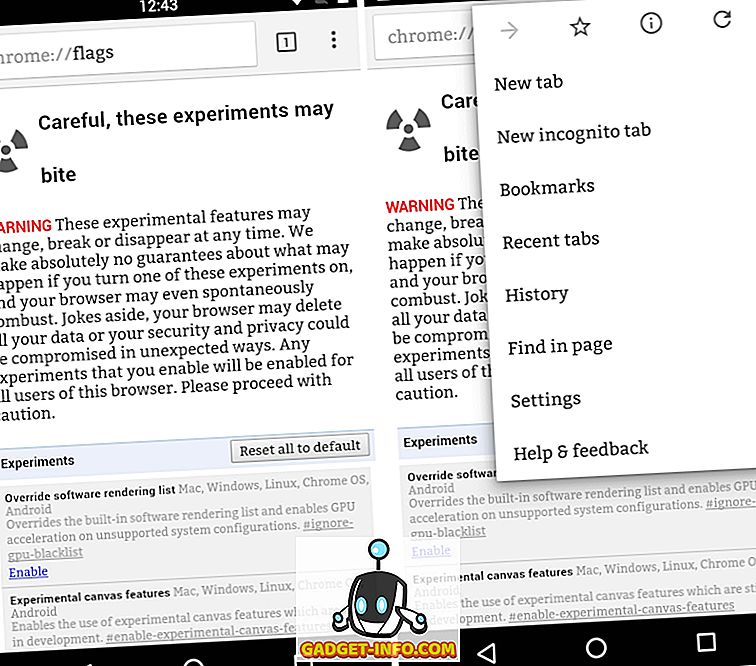
No, teď, když víte, jak přistupovat k Chrome Flags na Androidu, zde je 7 cool Chrome Flags pro Android, které byste měli vyzkoušet:
Poznámka : Možnosti příznaků Chrome jsou experimentální funkce, které Google testuje pro Chrome. Mohli by se tak dostat do stabilního prohlížeče Chrome, když budou připraveni.
1. Úryvky obsahu
S novými aktualizacemi Chrome odstranil Google tlačítka „Záložky“ a „Nedávné karty“, která jste dříve našli na nové kartě. Místo toho nyní získáte karty nebo úryvky z různých článků. Pokud nejste fanouškem této funkce, můžete ji zakázat prostřednictvím příznaků Chrome. Můžete hledat příznak „ snippets “ a vypnout jej . Až budete hotovi, klepněte na „Relaunch Now“. Poté v prohlížeči Chrome otevřete novou kartu a v dolní části naleznete tlačítka Záložky a Poslední karty.
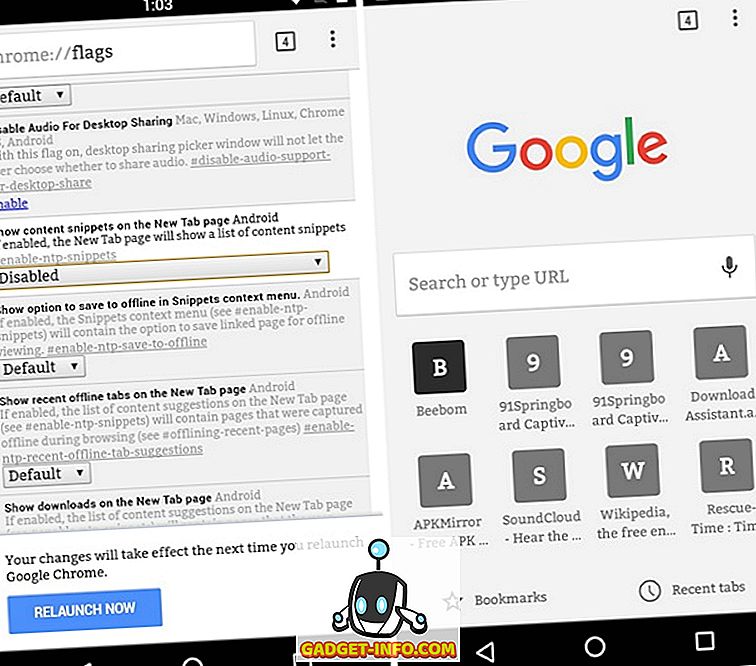
2. Domovská stránka Chrome
Pokud vlastníte velký smartphone se systémem Android, tzv. „Fablety“ nebo tablet, měli byste vědět, že přístup k panelu Adresa v horní části prohlížeče Chrome může být obtížný. Google nedávno představil skvělou vlajku „Chrome Home“, která přináší adresní řádek aka omnibox na konec . Stačí se vrátit na stránku Příznaky Chrome a vyhledat příznak Android systému Chrome a povolit jej . Poté znovu spusťte Chrome a najdete v něm panel s adresou spolu s tlačítkem nabídky.
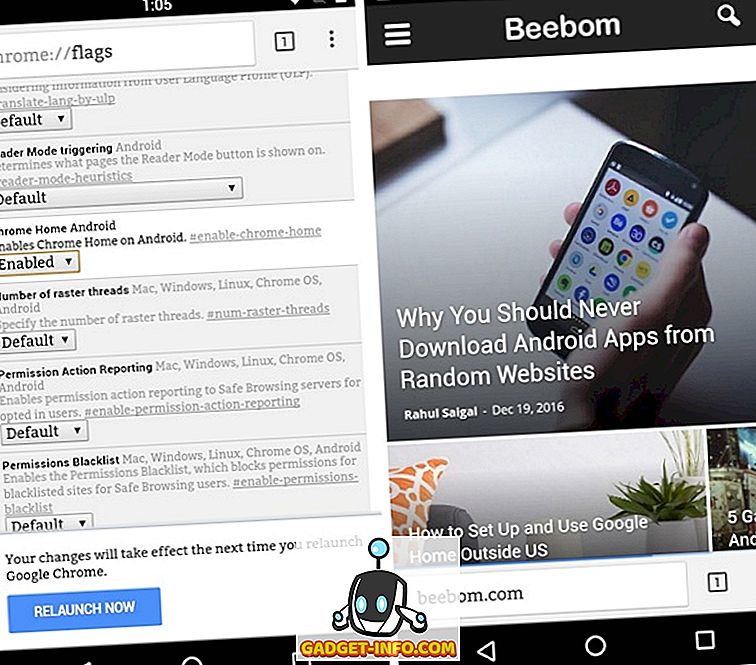
Poznámka : Tento příznak Chrome je nyní k dispozici pouze ve verzích beta a kanárských verzích Chrome.
3. Posuňte kotvení
Když v prohlížeči Chrome otevřete dlouhé stránky, musíte si všimnout nepříjemných skoků stránek, což má za následek špatné klepnutí. Stává se to také při přesouvání různých karet. Můžete to opravit pomocí příznaku „Scroll Anchoring“. Volba upraví polohu posouvání, aby se zajistilo, že se nepřehraje žádný text. Příznak můžete vyhledat na stránce Příznaky Chrome a povolit jej . I když by to mělo napravit skoky stránek, může se počet kilometrů lišit podle vývojářů Chrome.
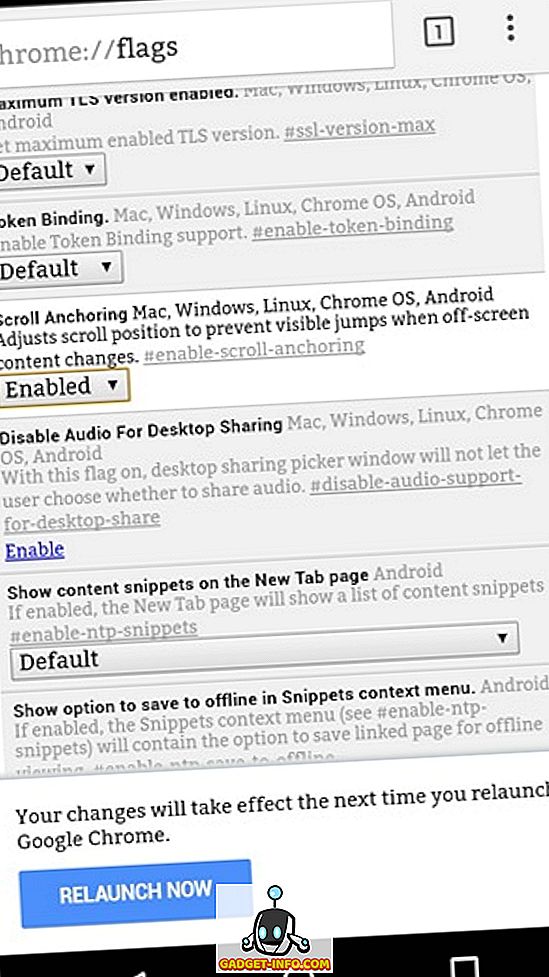
4. Přepněte na existující kartu
Pokud jste jako já, otevřete v prohlížeči Chrome řadu karet a je pravděpodobné, že někdy zapomenete na stránky, které jsou již otevřené. Nebylo by skvělé, kdybyste stejnou webovou stránku otevřeli dvakrát, prohlížeč Chrome vás automaticky přesune na kartu, kde je již otevřená ? Naštěstí je zde dabovaný příznak Chrome „Přepněte na existující kartu pro návrhy na kartu Nová karta“, což přesně to dělá. Zde si můžete vybrat z možností „ Match by URL “ nebo „ Match by Hostname “.
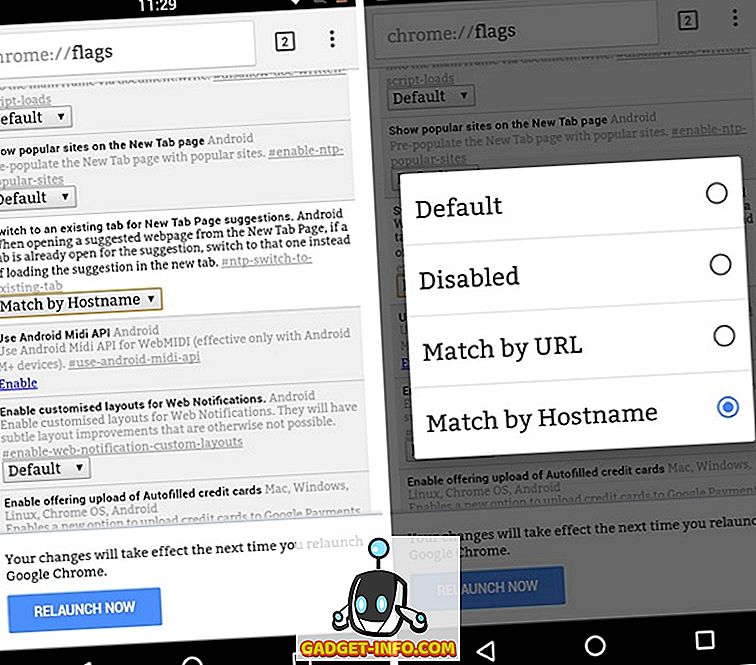
5. Režim čtečky
Režim čtečky je součástí aplikace Chrome Flags v Androidu již dlouhou dobu a je to stále skvělá funkce, kterou můžete povolit. Stačí najít příznak „ Režim spouštění režimu čtečky “ a pak vybrat jednu z jeho možností. Více informací naleznete v našem podrobném článku v režimu Reader.
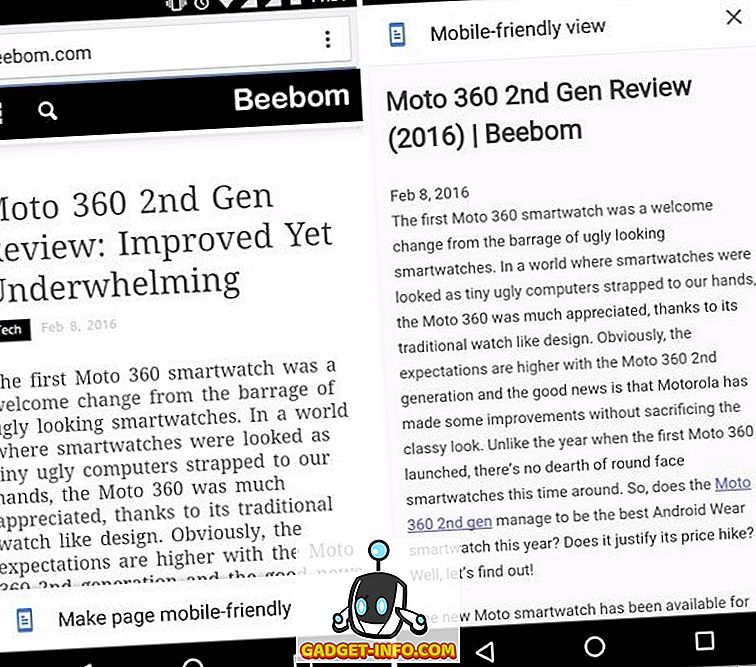
6. Plynulé posouvání
Jsou chvíle, kdy na našich smartphonech Android nahrajeme rozsáhlé webové stránky, abychom zažili spoustu zpoždění. I když to nemusí být problém na high-end smartphony, je to opravdu problém na mnoha zařízeních Android. Jak jste již museli uhodnout, příznak „Smooth Scrolling“ by měl usnadnit posouvání webových stránek, když je povoleno. To nejen zlepšuje posouvání, ale také obsahuje bezproblémový přechod skrýt všechny škytavky.
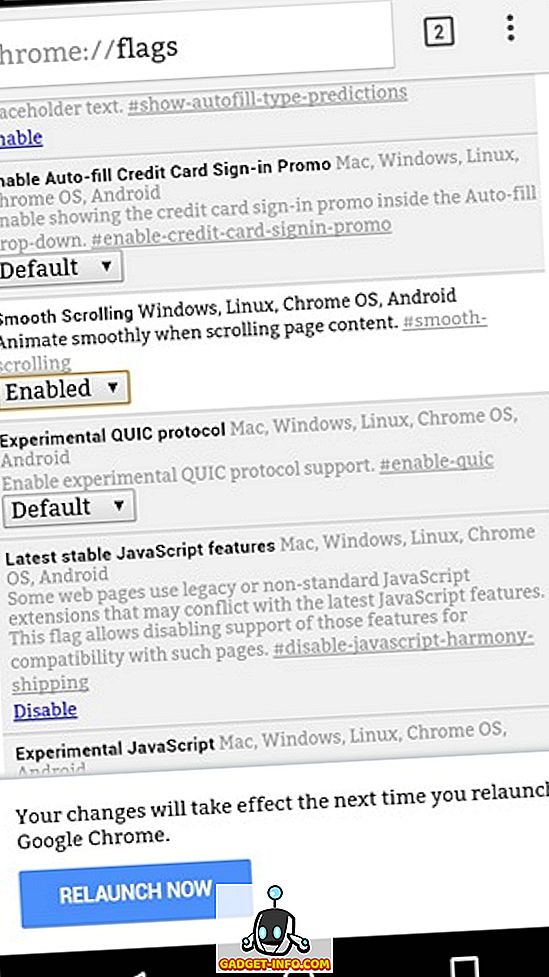
7. Záložky offline
Pokud pravidelně cestujete do odlehlých míst, kde je nesouvislé nebo žádné připojení k internetu, možná budete chtít přistupovat k některým webovým stránkám offline, ne? K záložkám můžete přistupovat offline tak, že povolíte příznak „Offline záložky“. Po jeho aktivaci Chrome uloží webové stránky do záložek pro použití v režimu offline .
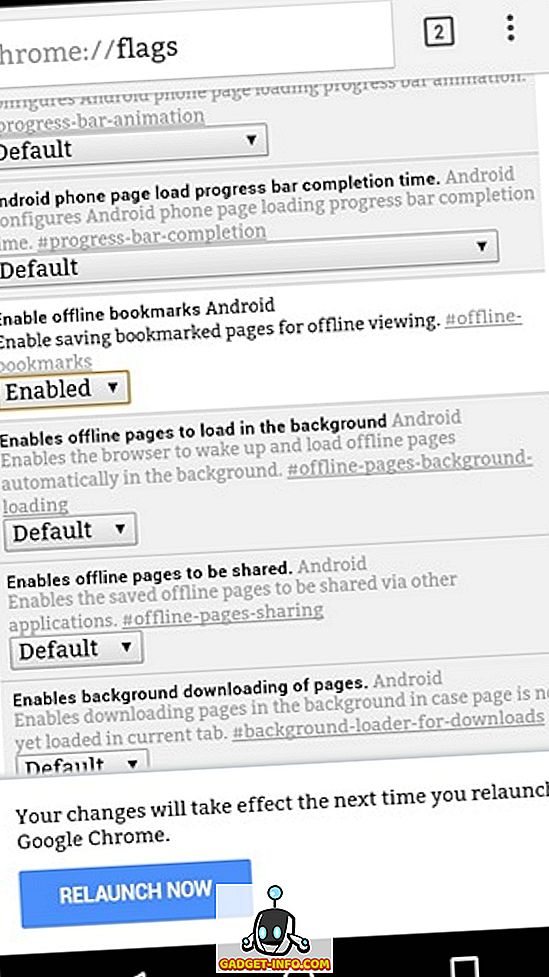
Podívejte se na tyto cool Chrome příznaky na Android
Příznaky Chrome jsou určitě skvělým způsobem, jak Google testovat produkty beta, protože uživatelé si mohou vyzkoušet některé z připravovaných funkcí. Spolu s výše uvedenými vlajkami existují různé další příznaky Chrome, které si můžete vyzkoušet, ale mějte na paměti, že většina ostatních je zaměřena pouze na vývojáře.
No, to je vše z naší strany, vyzkoušejte si tyto Chrome příznaky na svém smartphonu nebo tabletu Android a dejte nám vědět, jak se vám líbí v sekci komentáře níže. Pokud víte o jakémkoli jiném příznaku Chrome, který by se měl dostat do tohoto seznamu, dejte nám vědět.